1. Запустите Excel. Открыв справку и открыв вкладку Содержание, изучите тему Настройка Microsoft Excel. После изучения справочного материала закройте окно справки.
2. Измените состав панелей инструментов, включив отображение панели инструментов Диаграммы, для чего в меню Вид выберите команду Панели инструментов. В списке панелей инструментов щелкните мышью на строке Диаграммы, установив флажок слева от слова Диаграммы.
3. Щелкнув заголовок панели инструментов, переместите ее на новое место окна. Установите панель инструментов Диаграммы в качестве закрепленной панели инструментов, для чего подведите панель инструментов к краю окна программы.
4. Откройте книгу Таблица с макросом. Измените палитру цветов книги Excel, для этого в меню Сервис выберите команду Параметры, а затем — вкладку Цвет. В списке стандартных цветов выберите базовый цвет и, щелкнув кнопку «Изменить», измените цвет.
Чтобы заменить выделенный цвет одним из цветов стандартной палитры, откройте вкладку Обычные и выберите нужный цвет. Чтобы изменить оттенок цвета, выберите вкладку Спектр, а затем измените соответствующие параметры. Щелкнув кнопку «ОК», завершите выбор цвета.
Обучение Office Excel 2003. Урок №1 Интерфейс программы и его настройка
Чтобы восстановить используемую по умолчанию палитру цветов, нажмите кнопку «Сброс» на вкладке Цвет. Аналогичным образом измените палитру цветов заливки и линий диаграмм. Закройте окно Параметры, щелкнув кнопку «ОК».
5. Добавьте меню Фильтр на панель инструментов Стандартная. Используя команду Панели инструментов меню Вид, отобразите панель инструментов Стандартная. Выберите команду Настройка в меню Сервис, а затем — вкладку Команды. В списке Категории выберите категорию Встроенные меню, а затем перетащите меню Фильтр из списка Команды на панель инструментов Стандартная и, указав ее положение, отпустите левую кнопку мыши. Убедитесь, что на панели инструментов Стандартная появилось меню Фильтр.
6. Измените состав меню Microsoft Excel, для чего выберите вменю Сервис команду Настройка. В окне Настройка на вкладке Команды выберите в списке Категории вариант Встроенные меню. Для того чтобы удалить из списка меню Файл, следует взять мышью в меню пункт Файл и оттащить его на окно Настройка. Закройте окно Настройка, щелкнув кнопку «Закрыть». После данной операции в меню Excel будет отсутствовать пункт Файл.
7. Вставьте в меню пункт Файл между командами Окно и Справка. Для этого, выбрав в меню Сервис команду Настройка, откройте в окне Настройка вкладку Команды, затем в списке Категории и выберите вариант Встроенные меню. Захватив мышью команду Файл в окне Команды, оттащите ее на панель меню. Установив курсор мыши в панели меню между командами Окно и Справка, отпустите кнопку мыши. После данной операции в меню Excel между командами Окно и Справка будет присутствовать пункт Файл.
8. Измените состав команд в меню Файл, вставленном между командами Окно и Справка, удалив команду Сохранить и добавив команду Копировать из категории Правка. Для удаления команды Сохранить из списка команд меню Файл, вставленного при выполнении п. 7, выбрав в меню Сервис команду Настройка, откройте меню Файл, захватите мышью команду Сохранить и перетащите ее в окно Настройка. Для добавления команды Копировать в меню Файл откройте в окне Настройка вкладку Команды, в списке Категории выберите вариант Правка, затем выделите в списке команд данной категории команду Копировать и оттащите ее в меню Файл в позицию под командой Закрыть. Выбрав в меню пункт Файл, проверьте наличие вставленной команды Копировать. Переместите меню Файл в крайнюю левую позицию в строке меню, открыв окно Настройка и оттащив его в крайнюю левую позицию в строке меню.
EXCEL 2010 Основные настройки программы.
9. Добавьте команду Диаграмма в меню Сервис над командой Доступ к книге. Для этого выберите команду Настройка в меню Сервис, а затем — вкладку Команды.
Выбрав в списке категорию Диаграмма, в списке Команды выберите команду Параметрыдиаграммы и перетащите ее в меню Сервис. Указав ее положение над командой Доступк книге, отпустите кнопку мыши. Закройте окно Настройка. Выбрав меню Сервис, убедитесь, что в нем появилась команда Параметры диаграммы.
10. Переименуйте команду Параметрыдиаграммы; для этого нужно выбрать команду Настройка в меню Сервис. Диалоговое окно Настройка должно оставаться открытым. Если оно будет мешать, переместите его в другую часть экрана.
Щелкнув меню Сервис, укажите команду Параметрыдиаграммы, затем, щелкнув правой кнопкой мыши, вызовите контекстное меню и в поле Имя измените текст «Параметры диаграммы. », задав, например, текст «Установки диаграммы». Закройте окно Настройка. Выбрав меню Сервис, убедитесь, что команда Установки диаграммы вставлена в это меню.
11. Удалите команду Установки диаграммы из меню Сервис, для чего выберите команду Настройка в меню Сервис. Диалоговое окно Настройка должно оставаться открытым. Открыв меню Сервис, оттащите команду Установки диаграммы из меню Сервис за пределы панелей инструментов и закройте окно Настройка. Выбрав меню Сервис, убедитесь, что команда Установки диаграммы удалена из этого меню.
12. Задайте автоматическое открытие книги Зарплата при запуске Microsoft Excel. Запустите приложение Проводник и создайте ярлык для книги Зарплата. Указав созданный ярлык, в контекстном меню выберите команду Вырезать. Открыв папку C:Program FilesMicrosoft OfficeOfficeXLStart, вставьте в нее ярлык книги Зарплата из буфера обмена.
Закройте окно приложений Проводник и Excel. Запустив приложение Excel, убедитесь, что при его запуске открывается книга Зарплата.
Запустите приложение Проводник и, открыв папку C:Program FilesMicrosoft OfficeOfficeXLStart, удалите из нее ярлык книги Зарплата. Закройте окна приложений Проводник и Excel. Запустите приложение Excel и убедитесь, что теперь при его запуске не открывается книга Зарплата.
13. Откройте окно изменения параметров настройки Excel, для чего выберите команду Параметры в меню Сервис. В окне Параметры, выбирая разные вкладки и используя всплывающую подсказку, можно изучить назначение опций настройки параметров, как показано на рис. 5.
Изменяя параметры, старайтесь запомнить, а лучше записать вносимые вами изменения, чтобы при необходимости их можно было легко отменить.

Рис. Окно изменения параметров настройки Excel
Выбрав вкладку Общие, задайте число листов в новой книге 4 шт., шрифт Times New Roman размером 13 п., в качестве рабочего каталога задайте C:TEMP. Выбрав вкладку Вид, выключите отображение в окне Excel строки формул и вертикальной полосы прокрутки. Выбрав вкладку Правка, включите фиксированный десятичный формат при вводе десятичных разрядов с тремя цифрами в дробной части. Выбрав вкладку Списки в поле Списки, выберите вариант НОВЫЙ СПИСОК и задайте элементы списка предметов: алгебра, иностранный язык, информатика, история, литература, математика, русский язык, физика, физкультура, химия, — и щелкните кнопку «Добавить» для сохранения нового списка.
14. Закройте окно Параметры, щелкнув «ОК». Просмотрите действие внесенных вами изменений в настройке Excel. Если они вас не устраивают, то, вызвав окно Параметры, верните прежние значения параметров настройки.
15. Закройте приложение Excel.
Тема 6. Абсолютные ссылки
После того как формула введена в ячейку, вы можете ее перенести, скопировать или распространить на блок ячеек.
При перемещении формулы в новое место таблицы ссылки в формуле не изменяются, а ячейка, где раньше была формула, становится свободной. При копировании формула перемещается в другое место таблицы, ссылки изменяются, но ячейка, где раньше находилась формула, остается без изменения. Формулу можно распространить, на блок ячеек.
При копировании формул возникает необходимость управлять изменением адресов ячеек или ссылок. Для этого перед символами адреса ячейки или ссылки устанавливаются символы «$». Изменяться только те атрибуты адреса ячейки, перед которыми не стоит символ «$». Если перед всеми атрибутами адреса ячейки поставить символ «$», то при копировании формулы ссылка не изменится.
Например, если в записи формулы ссылку на ячейку D7 записать в виде $ D7, то при перемещении формулы будет изменяться только номер строки «7». Запись D $ 7 означает, что при перемещении будет изменяться только символ столбца «D». Если же записать адрес в виде $ D $ 7, то ссылка при перемещении формулы на этот адрес не изменится, и в расчетах будут участвовать данные из ячейки D7. Если в формуле указан интервал ячеек G3:L9, то управлять можно каждым из четырех символов: «G», »3″, «L» и «9». помещая перед ними символ » $ «.
Если в ссылке используются символы $, то она называется абсолютной, если символов $ в ссылке нет — относительной. Адреса таких ссылок называются абсолютными и относительными, соответственно.
Абсолютные адреса при перемещении формул не изменяются, а в относительных адресах происходит смещение на величину переноса.
Задание. Составьте таблицу распределения дивидендов (выплаты доходов акционерам по итогам работы) в акционерном обществе в соответствии с количеством акций каждого акционера.
1. Сначала нужно определить исходные данные задачи: величину распределяемой суммы дохода (число), фамилии работников (текст), количество акций у каждого акционера (целое число). В качестве рассчитываемых данных в таблице будет суммарное значение числа всех акций (число) и сумма выплаты каждому акционеру (число).
2. Запустите Excel, переименуйте Лист1 в Дивиденды, опишите на нем структуру таблицы и введите исходные данные следующим образом
3. В ячейку В8 введите формулу суммы диапазона В4:В7; для этого, выделив диапазон В4:В7, щелкните кнопку Автосумма на панели инструментов Стандартная.

4. Введите в ячейку В2 величину распределяемого дохода, например, 10000.
5. Введите в ячейку С4 формулу расчета выплаты =$В$2/$В$8*В4. (Выплата каждому акционеру равна частному от всей суммы доходов акционерного общества и количества всех акций, умноженному на количество акций данного акционера.) Обратите внимание, что адреса ячеек В2 и В8 записаны в абсолютной форме, т.е. они не изменятся при копировании формулы из ячейки С4 в С5:С7.
Примечание. Для создания абсолютной ссылки на ячейки В2, В8 нужно при вводе формулы щелкнуть на данной ссылке клавишей F4.
6. Задайте финансовый формат для значений данных в ячейках С4:С7, для чего, выделив этот диапазон, выберите в меню Формат опцию ячейки, а затем на вкладке Число окна Формат ячеек выберите вариант числового формата: Финансовый, после чего укажите число десятичных знаков 2, а в поле Обозначение выберите р. и щелкните кнопку «ОК».
7. Измените ширину столбца С, чтобы в нем правильно отображались выплаты в финансовом формате.
8. Проверьте действие таблицы, изменяя данные в ячейках В2,В4:В7.
9. Постройте диаграмму, отображающую долю выплат каждому акционеру от общей суммы доходов. Для этого выделите диапазон ячеек А4:С7 и щелкните кнопку «Мастер диаграмм» в панели инструментов Стандартная. В начале построения диаграммы выберите тип Разрезнаякруговая диаграмма и щелкните кнопку «Далее».
На этапе определения источника данных диаграммы выберите для отображения в диаграмме данные из рядов в столбцах, уточните диапазон. На вкладке Ряд в поле Имя задайте диапазон данных, отображающих название Лист1!$А$1. Щелкнув кнопку «Далее», на вкладке Подписи данных в поле Подписи значений выберите опцию доля. Щелкнув кнопку «Далее», выберите место размещения диаграммы на отдельном листе с названием Диаграмма1 и щелкните кнопку «Готово».
10. Измените формат области диаграммы; для этого, щелкнув правой кнопкой мыши на диаграмме, в контекстном меню выберите команду Формат области диаграммы. Выбрав вкладку Вид, щелкните кнопку «Способы заливки», затем в окне Заливка выберите вкладку Текстура, затем щелкните кнопку с текстурой (например, белый мрамор). Щелкнув кнопку «ОК», закройте окно Заливка, а затем щелкните «ОК» для закрытия окна Формат области диаграммы. Просмотрите вид полученной диаграммы на отдельном листе Д иаграмма1.
11. Сохраните таблицу с диаграммой под именем Дивиденды и закройте окно программы Excel.
Источник: megalektsii.ru
Настройка работы Excel: 5 параметров, которые нужно изменить
MicrosoftПакет офисных приложений Office состоит из нескольких наиболее широко используемых в мире программ. Среди них мы можем выделить Word , PowerPoint или Excel — решения, которые наверняка большинство из вас использует регулярно.
Возможно, одним из самых универсальных является приложение для работы с электронными таблицами Excel, программа, которая поможет нам справиться с множеством проблем. Конечно, хотя в принципе многие думают, что Microsoft Excel — это приложение, подходящее для профессиональных пользователей, это не совсем так. Имейте в виду, что в таких условиях часто используется уход за телом, но он также очень полезен дома. Это позволяет нам больше использовать в домашних условиях для конечных пользователей, например, брать бухгалтерский учет на дому.
Функции и элементы, которые мы здесь находим, могут сделать программу незаменимой при выполнении нескольких задач. Во всем и вместе с этим мы должны больше помнить о том, что Excel специально подготовлен для работы с числовыми данными, хотя мы можем использовать и другие объекты. При этом программа предлагает нам несколько своеобразный пользовательский интерфейс в дополнение ко многим другим функциям. Среди них мы можем выделить внутренние функции и формулы что само программное обеспечение представляет нам. Правда в том, что их много, как и возможности настройки программы.
Фактически, в этих же строках мы поговорим о серии изменений, которые мы должны внести в программу, чтобы быть более производительный с этим. Речь идет об изменениях, которые необходимо внести в его конфигурацию по умолчанию.
Настройте ленту Excel
Интерфейс Excel очень полный и функциональный, но мы всегда можем адаптировать ленту, которую программа представляет по умолчанию. Для этого мы переходим в меню File / Options, где находим новый окно . В нем нажимаем на раздел Настроить ленту. Здесь стоит потратить несколько минут, чтобы показать Функции что нам действительно понадобится.
Создавайте ярлыки для быстрого доступа к функциям
Таким же образом из раздела Быстрый доступ Панель инструментов , у нас есть возможность создать собственную панель функций. Это всегда будет видно с помощью различных кнопок, вызывающих наиболее часто используемые функции. Таким образом, нам нужно только найти себя здесь и выбрать функции, которые мы хотим добавить.
Источник: itigic.com
Автозапуск файла при открытии Excel
Способов добавить файл в автозагрузку Excel достаточно много, поэтому мы рассмотрим только самые основные:
- открытие файлов из папки автозапуска
- подключение файла как надстройки
Начнём с папки автозагрузки (точнее, с папок, поскольку их может быть несколько)
При установке Excel создаётся специальный каталог XLSTART, все файлы из которого автоматически открываются в Excel при его запуске
Путь к этой папке можно получить макросом из свойства Application.StartupPath:
Sub ПапкаАвтозапускаExcel() ‘ читаем путь к папке из настроек Excel Folder$ = Application.StartupPath MsgBox Folder$, vbInformation, «Папка автозапуска Excel» ‘ открываем эту папку в Проводнике Windows CreateObject(«wscript.Shell»).Run «»»» «»»» End Sub
На моём компьютере (под управлением Windows XP), эта папка расположена по пути
C:Documents and Settings\Application DataMicrosoftExcelXLSTART,
для других версий OC путь может отличаться
Достаточно в эту папку перетащить ваш файл (или файлы, причем неважно какие — книги Excel, текстовые файлы, CSV и т.п.) — и при запуске приложения все эти файлы будут открыты в Excel
Кстати, сами файлы перемещать в эту папку необязательно — достаточно поместить в папку автозапуска ЯРЛЫКИ на эти файлы
(например, ярлык можно создать путем перетаскавания мышом файла в папку, удерживая клавишу Alt)
Хочу обратить ваше внимание, что вы можете в настройках Excel указать ещё одну папку автозапуска, файлы из которой также будут открываться автоматическе при запуске Excel
Сделать это можно, если указать путь к вашей папке в параметре «Каталог автозагрузки»:
(в Excel 2003 меню Сервис — Параметры, вкладка Общие)
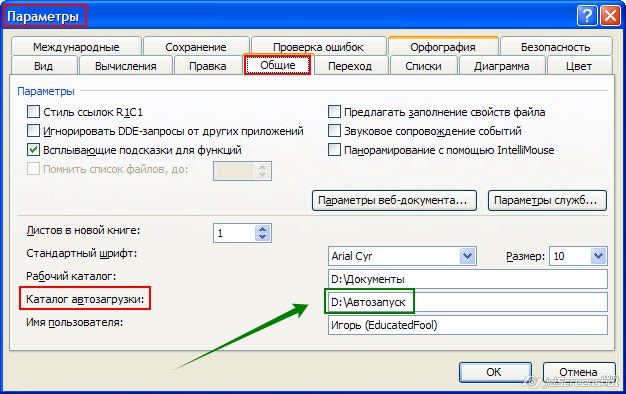
Итак, у нас есть как минимум 2 папки, все файлы из которых будут открываться вместе с Excel.
Какие же ещё способы предоставляет нам программа?
Подключение надстройки Excel
Эта возможность предоставляется только для книг Excel, сохранённых как надстройка (с расширением XLA)
Если у нас есть такая надстройка, и мы хотим, чтобы она запускалась каждый раз при открытии Excel, мы можем её подключить через меню Сервис — Надстройки (в Excel 2003):
(чтобы этот пункт меню был доступен, в Excel должна быть открыта хоть одна книга (любая))
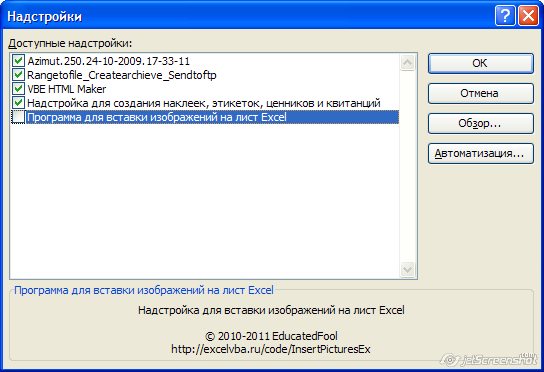
Здесь мы нажимаем кнопку «Обзор. », выбираем наш файл (после выбора он появится в списке доступных надстроек), ставим напротив него галочку, — и надстройка автоматически загружается в Excel
После этих действий, при каждом запуске приложения Excel ваша надстройка будет доступна (открыта)
Как видно из вышеприведённого скриншота, у меня вместе с Excel постоянно загружаются 4 надстройки (пятую я временно отключил)
А что же делать, спросите вы, если требуется макросом включать и отключать автозапуск той или иной надстройки?
В этом вам поможет мой макрос AddinAutoRun, который добавляет (создаёт) или удаляет ЯРЛЫК на текущий файл в папку автозапуска Excel
Код макроса достаточно прокомментирован, так что понимание его алгоритма не должно вызвать затруднений:
Sub AddinAutoRun(Optional ByVal Disable As Boolean) ‘ макрос добавляет ярлык в папку автозагрузки Excel, ‘ файлы из которой автоматически запускаются вместе с приложением ‘ После этого действия надстройка будет запускаться автоматически ‘ Если макрос запущен с параметром Disable=TRUE, ‘ то данный файл удаляется из автозапуска On Error Resume Next If ThisWorkbook.Path Like Environ(«temp») *» Then ‘ если файл запущен из архива (без предварительного извлечения), или из папки TEMP AddinsFolder$ = Replace(Application.UserLibraryPath «, «\», «») ‘ если папка AddIns недоступна, будем сохранять файл в папке C:WINDOWSTemp If Dir(AddinsFolder$, vbDirectory) = «» Then AddinsFolder$ = Environ(«temp») » Application.DisplayAlerts = False ThisWorkbook.SaveAs AddinsFolder$ MyAddin» ‘ если в вашем файле нет константы PROJECT_NAME$ ShortcutName$ = PROJECT_NAME$ .lnk» ‘ формируем имя файла ярлыка, например, «MyAddin.lnk» ShortcutFullName$ = Replace(Application.StartupPath » \», «») On Error Resume Next If Disable Then ‘ Если макрос запущен с параметром Disable=TRUE, удаляем ярлык из автозагрузки Kill ShortcutFullName$ Else ‘ иначе добавляем ярлык в автозагрузку Excel Set AddinShortcut = CreateObject(«WScript.Shell»).CreateShortcut(ShortcutFullName$) AddinShortcut.TargetPath = ThisWorkbook.FullName AddinShortcut.Save End If ‘ на всякий случай (чтобы исключить двойной запуск файла), ‘ проверяем наличие файла в списке подключенных надстроек, ‘ и, если находим его в этом списке, — отключаем надстройку Dim AI As AddIn For Each AI In Application.AddIns ‘ перебираем все надстройки If AI.Name = ThisWorkbook.Name Then AI.Installed = False Next AI End Sub
Пример использования макроса: (код из модуля книги)
Private Sub Workbook_Open() ‘ при запуске файла добавляем ярлык на него в папку автозагрузки Excel AddinAutoRun End Sub Private Sub Workbook_BeforeClose(Cancel As Boolean) ‘ при закрытии файла интересуемся, нужен ли автозапуск программы, ‘ и если не нужен, то отключаем автозапуск, удаляя ярлык msg = «При следующем запуске Excel эта программа будет запущена автоматически.» «Оставить программу в автозапуске?» ‘ если пользователь выберет ответ НЕТ, ярлык из папки автозапуска будет удалён If MsgBox(msg, vbQuestion + vbYesNo) = vbNo Then AddinAutoRun False End Sub
- 56729 просмотров
Источник: excelvba.ru